野草助手手機版下載正版是一款專為用戶設計的應用安裝和分享工具。用戶隻需簡單地上傳應用到本網站,即可獲得一個獨特的口令。其他用戶隻需輸入該口令,即可自動安裝與該口令對應的應用,實現快速、便捷的應用分享與安裝體驗。
官方說明
一款應用安裝和分享工具。用戶上傳應用本網站後得到口令,其他用戶輸入該口令後自動安裝該口令對應應用
未登錄用戶臨時存儲 24 小時,登錄用戶臨時存儲 7 天,臨時存儲免費
軟件功能
口令安裝
自動安裝一鍵操作,支持口令/U盤安裝,
遠程安裝功能
手機安裝
支持手機一鍵安裝
操作更方便
社群應用豐富
加入QQ社群
分享應用豐富
軟件特點
1、無論您使用的是哪種類型的電視設備,如小米、海信、創維、康佳、tcl、長虹、華為、索尼、三星、夏普等
2、界麵設計和簡單明了的操作流程,使得用戶能夠輕鬆上手,即使是對技術不太熟悉的用戶也能快速掌握其使用方法。
3、為用戶提供快速的應用下載體驗。同時,除了口令安裝外,還支持u盤安裝、遠程安裝和一鍵直達功能。
野草助手怎麼安裝到電視上
以小米電視盒子為例
1、電腦瀏覽器搜索野草助手,進入官網,下載野草助手安裝包。下載完成後,將安裝包複製到u盤。
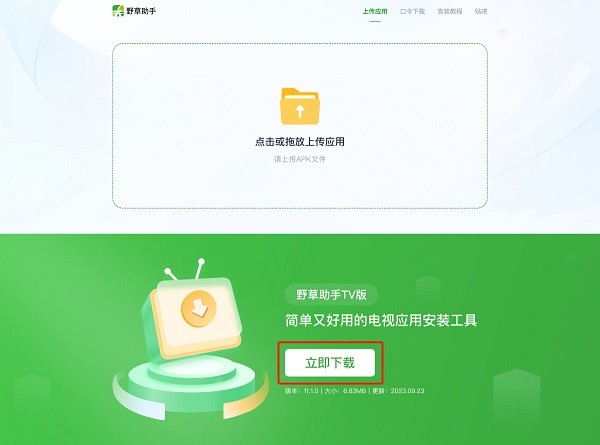
2、在小米盒子的【設置】-【賬號與安全】裏,選擇允許安裝未知來源的應用。
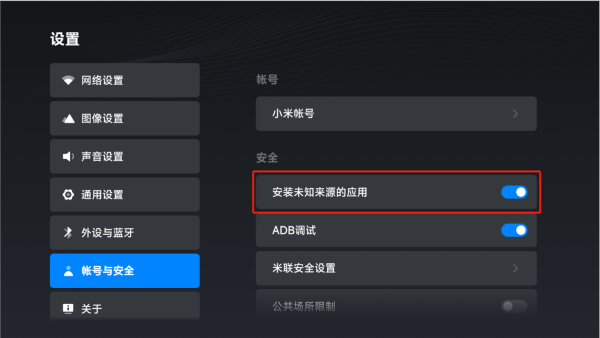
3、將u盤插到小米盒子上。選擇【電視管家】。
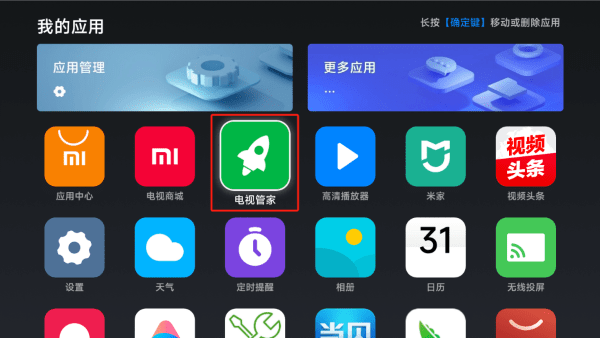
4、選擇【u盤安裝包】。
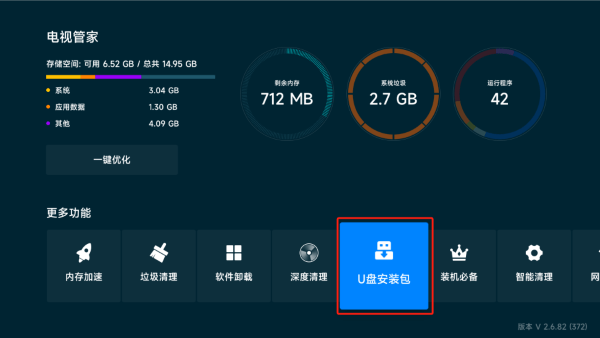
5、點擊u盤。
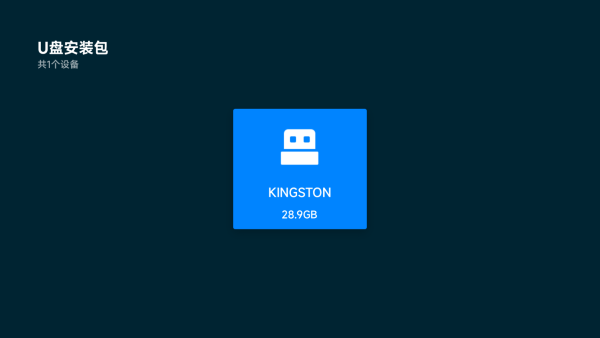
6、找到野草助手的安裝包,點擊安裝。
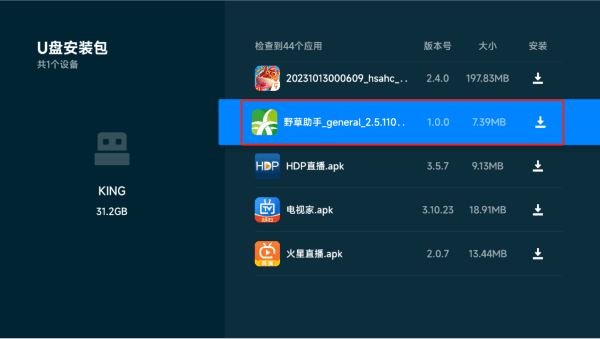
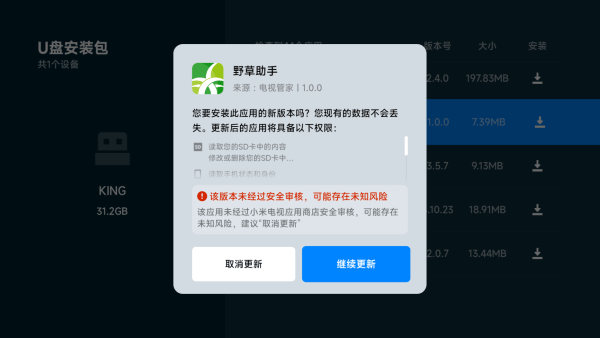
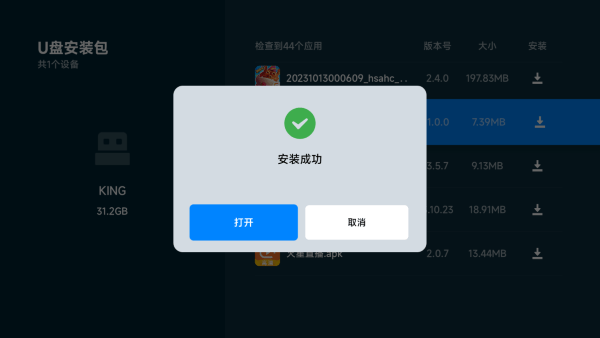
其他品牌簡單說麵下,能找到u盤安裝就可以了,如下:
海信電視
1.在【應用中心】中點擊【我的應用】。
2.在我的應用裏點擊【設置】。
3.在通用設置中,點擊商場模式,將狀態改為“開啟”。若不開啟,媒體中心中,將不顯示安裝包文件。
4.回到我的應用中,點擊【媒體中心】。
5.在媒體中心頁麵中,點擊u盤。
tcl電視
1.在【精選】中,點擊【我的應用】。
2.在我的應用裏,點擊【電視衛士】。
3.在電視衛士中,點擊【應用管理】-【極速安裝】,點擊u盤。
天貓魔盒
1.在【我的】tab-點擊【我的應用】。
2.在【我的應用】頁麵中,點擊【全部應用】。
3.點擊【多媒體播放】應用。
4.在多媒體播放中,點擊u盤。
5.在多媒體播放中,點擊【查看全部】。
華為電視
1.點擊【全部應用】。
2.在全部應用裏,點擊【媒體中心】。
3.在媒體中心頁麵中,點擊u盤。
4.在u盤中,選擇【文件】。
樂視電視
1.在應用中,點擊【已安裝應用】。
2.在已安裝的應用中,點擊【係統應用】。
3.在係統應用裏,點擊【文件管理】。
4.在文件管理裏,點擊【存儲設備】。
5.點擊u盤。
野草助手tv版軟件口令安裝教程
1、輸入4位應用口令即可下載應用,為用戶提供快速的應用下載體驗,大大縮短了等待時間。
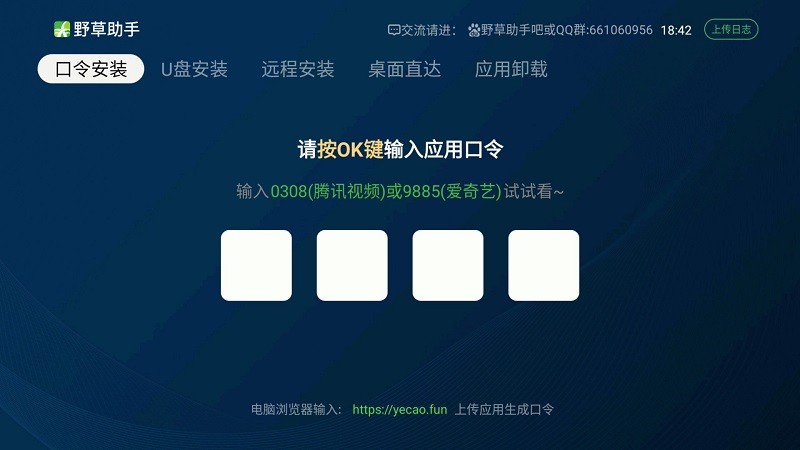
2、除了口令安裝外,野草助手還有U盤安裝、遠程安裝功能,提供各種場景的安裝方式。如插入U盤後,在【U盤安裝】頁麵中,會自動檢測U盤中的apk文件,選擇點擊一個apk文件後,即可安裝;

3、遠程安裝頁麵中,可以在電腦或手機瀏覽器中輸入頁麵左邊部分的地址,或者使用手機掃一掃右邊部分的二維碼,可以直接打開相應的遠程安裝頁麵,選擇手機或電腦中的apk文件 (注意確認結尾是apk的文件,否則找不到這個應用文件),在頁麵中上傳,上傳完成後,會自動在電視端下載安裝。
遠程安裝功能不要求手機/電腦和電視在同一個網絡下操作,隻要知道推送地址,就算在不同城市都可以推送,隻要讓父母拍下遠程安裝頁麵上的地址,在外的子女給就可以在家鄉的父母安裝應用,父母隻要等待接收推送下載安裝就可以,非常方便
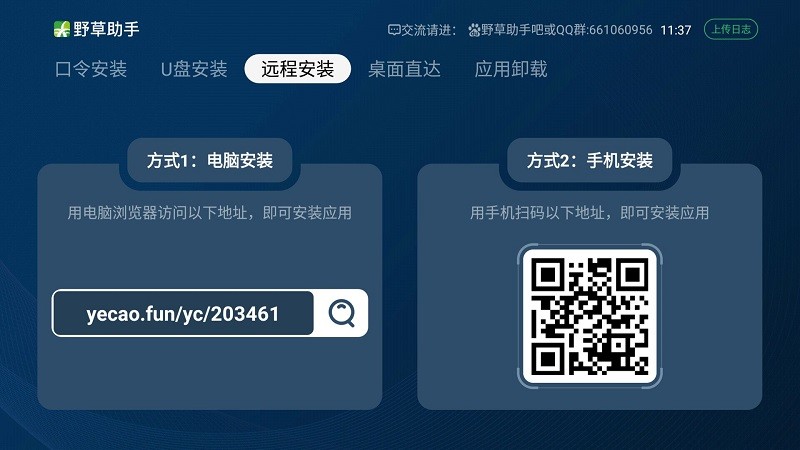
4、另外野草助手還貼心的準備了桌麵直達功能,選擇“自定義應用”後,選擇一個應用進行“開啟”,按home鍵後即可直接打開剛才選擇的應用首頁
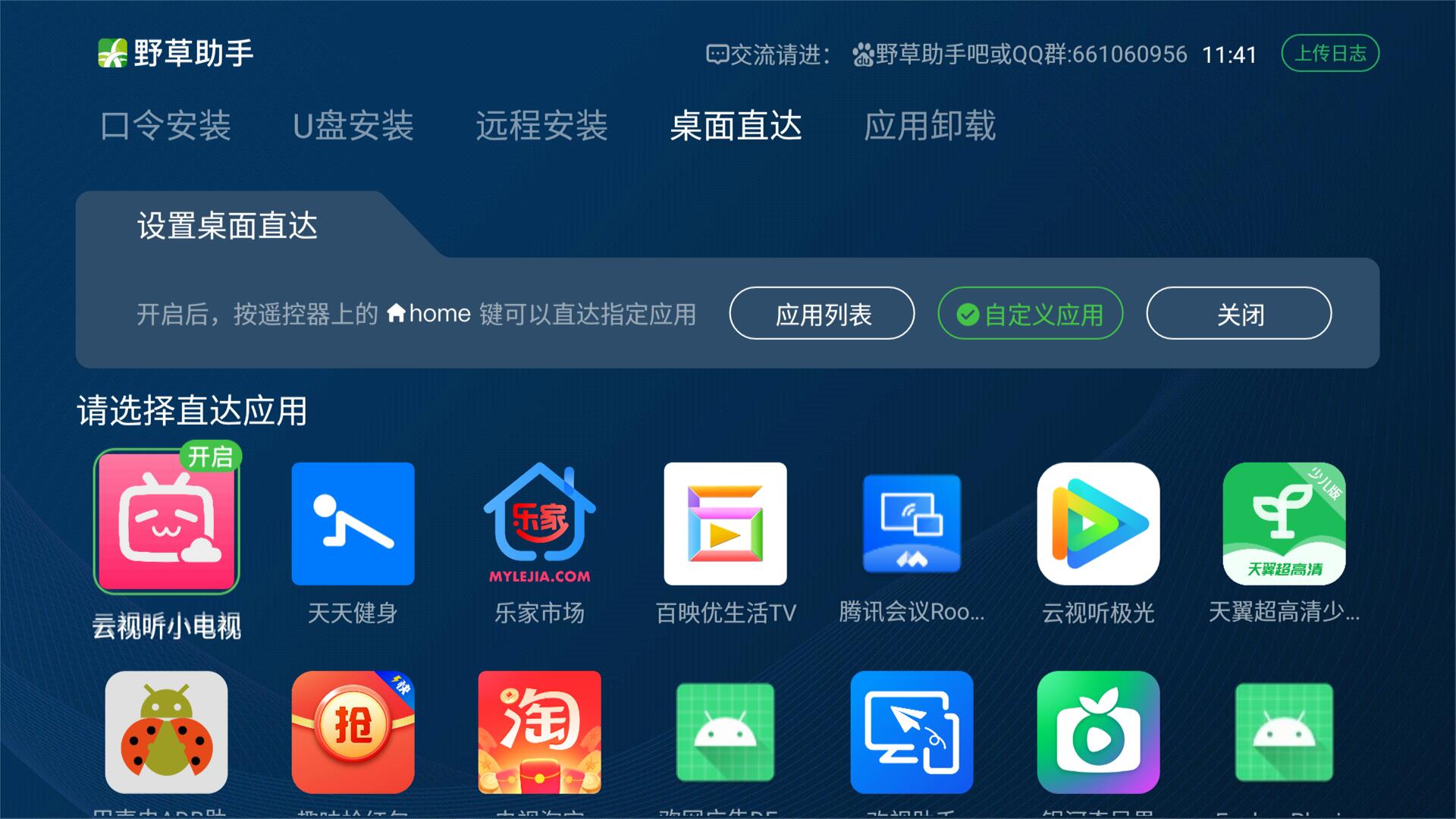
5、應用支持卸載功能,方便用戶選擇應用卸載。
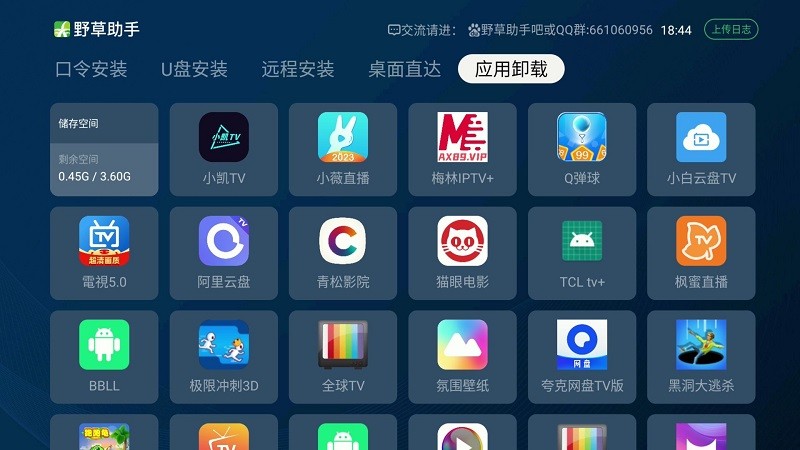
- 安卓版
- PC版
- IOS版




 新趣app2.0.1安卓版影音媒體立即下載
新趣app2.0.1安卓版影音媒體立即下載 酷狗音樂v12.5.2官方版影音媒體立即下載
酷狗音樂v12.5.2官方版影音媒體立即下載 sky光遇北覓全物品解鎖版v0.27.7(306949)最新版
sky光遇北覓全物品解鎖版v0.27.7(306949)最新版
 天天愛消除2024最新版v2.35.0.0Build32
天天愛消除2024最新版v2.35.0.0Build32
 可口的咖啡美味的咖啡無限鈔票免廣告版v0.1.4最新版
可口的咖啡美味的咖啡無限鈔票免廣告版v0.1.4最新版
 王者榮耀國際版honor of kings官方最新版v10.20.3.1安卓版
王者榮耀國際版honor of kings官方最新版v10.20.3.1安卓版
 王者榮耀v10.2.1.1官方版
王者榮耀v10.2.1.1官方版
 崩壞學園2官方版v11.5.8安卓版
崩壞學園2官方版v11.5.8安卓版
 小紅書app2024最新版v8.68.5安卓版
小紅書app2024最新版v8.68.5安卓版
 MOMO陌陌2022最新版本V9.15.5官方版
MOMO陌陌2022最新版本V9.15.5官方版
 手機京東appv13.8.6安卓版
手機京東appv13.8.6安卓版
 UC瀏覽器安卓版v17.3.2.1363官方最新版
UC瀏覽器安卓版v17.3.2.1363官方最新版
 酷我音樂盒2022最新安卓版V11.1.2.0官方版
酷我音樂盒2022最新安卓版V11.1.2.0官方版
 騰訊手機管家appV16.1.20官方正式版
騰訊手機管家appV16.1.20官方正式版
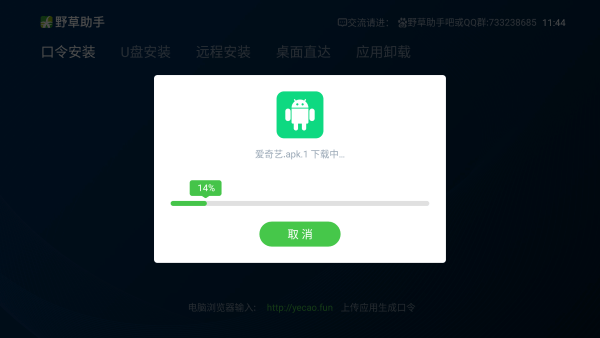
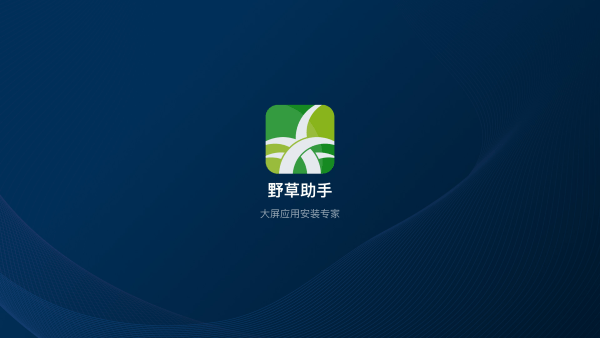
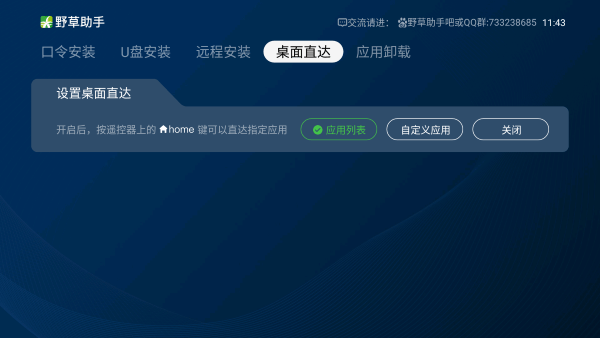
 root大師下載軟件官方正版v888661安卓版立即下載
root大師下載軟件官方正版v888661安卓版立即下載 英語拍照翻譯軟件官方版v1.1.9安卓版立即下載
英語拍照翻譯軟件官方版v1.1.9安卓版立即下載 小翼管家監控app下載官方正版v5.8.0安卓版立即下載
小翼管家監控app下載官方正版v5.8.0安卓版立即下載 91衛圖助手下載最新版本v3.9.4免費版立即下載
91衛圖助手下載最新版本v3.9.4免費版立即下載 DM雲盤HDD安卓版(DM AirDisk HDD)v1.6.9官方版立即下載
DM雲盤HDD安卓版(DM AirDisk HDD)v1.6.9官方版立即下載 SkyView安卓下載漢化版v3.7.2安卓版立即下載
SkyView安卓下載漢化版v3.7.2安卓版立即下載 vita複古相機app安卓版v1.0.3官方版立即下載
vita複古相機app安卓版v1.0.3官方版立即下載 輕墨閱讀app官方下載最新版本v1.2免費版立即下載
輕墨閱讀app官方下載最新版本v1.2免費版立即下載 喵趣漫畫大全下載安裝最新版v1.0.2安卓版立即下載
喵趣漫畫大全下載安裝最新版v1.0.2安卓版立即下載 我的寧夏app2022最新版本V2.2.0.0 官方版立即下載
我的寧夏app2022最新版本V2.2.0.0 官方版立即下載 唱拍相機app安卓免費版1.1手機版立即下載
唱拍相機app安卓免費版1.1手機版立即下載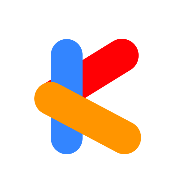 雲動酷盒安卓app最新版10.3.0手機版立即下載
雲動酷盒安卓app最新版10.3.0手機版立即下載 桃子刷刷短視頻賺錢版app1.0.1最新版立即下載
桃子刷刷短視頻賺錢版app1.0.1最新版立即下載 妖趣小劇場最新賺錢版1.2.4安卓版立即下載
妖趣小劇場最新賺錢版1.2.4安卓版立即下載 小猿口算app安卓版3.100.3立即下載
小猿口算app安卓版3.100.3立即下載 抖康短視頻app安卓版1.0.0最新版立即下載
抖康短視頻app安卓版1.0.0最新版立即下載 光影社短劇app最新版1.0.0安卓版立即下載
光影社短劇app最新版1.0.0安卓版立即下載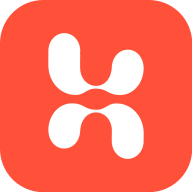 花椒集交友廳app免費版1.0.0安卓版立即下載
花椒集交友廳app免費版1.0.0安卓版立即下載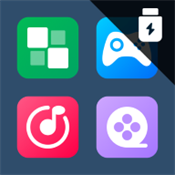 野草助手U盤應用下載安裝最新版2025
野草助手U盤應用下載安裝最新版2025 野草助手TV版軟件(附口令大全最新)
野草助手TV版軟件(附口令大全最新) 野草助手軟件下載安裝最新版
野草助手軟件下載安裝最新版 野草助手HD版官方軟件下載2024版
野草助手HD版官方軟件下載2024版 野草助手電視版安裝包
野草助手電視版安裝包 野草助手電視盒子免費正版
野草助手電視盒子免費正版 看土味小短劇的app大全
看土味小短劇的app大全 追劇小劇場免費觀看app
追劇小劇場免費觀看app 上頭小短劇app
上頭小短劇app 91視頻免費版下載軟件下載安裝官方最新版
立即下載
影音媒體
91視頻免費版下載軟件下載安裝官方最新版
立即下載
影音媒體
 正版九一app安裝下載最新版
立即下載
影音媒體
正版九一app安裝下載最新版
立即下載
影音媒體
 9幺免費版下載官方最新版
立即下載
影音媒體
9幺免費版下載官方最新版
立即下載
影音媒體
 九一視頻免費版
立即下載
影音媒體
九一視頻免費版
立即下載
影音媒體
 91免費版軟件安裝2025最新版
立即下載
影音媒體
91免費版軟件安裝2025最新版
立即下載
影音媒體
 91視頻.apk.rename
立即下載
影音媒體
91視頻.apk.rename
立即下載
影音媒體
 91app手機版下載安裝無限看
立即下載
影音媒體
91app手機版下載安裝無限看
立即下載
影音媒體
 91app免費版官方下載2025最新版
立即下載
影音媒體
91app免費版官方下載2025最新版
立即下載
影音媒體
 91視頻免費看app最新版2024
立即下載
影音媒體
91視頻免費看app最新版2024
立即下載
影音媒體
 PH視頻軟件
立即下載
影音媒體
PH視頻軟件
立即下載
影音媒體
熱門評論
最新評論